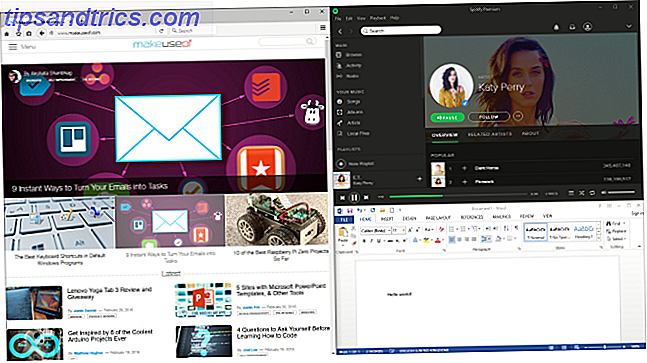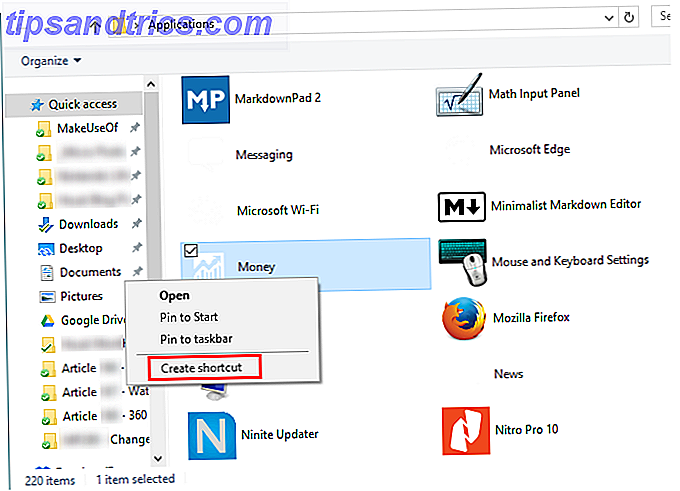Eine Menge Standard-Windows-Software schneidet nicht ab. Wir haben fünf Aktienprogramme abgedeckt, die Sie durch überlegene Downloads ersetzen sollten. 5 Ehrfürchtige Programme zum Ersetzen der Standard-Windows-Software und -Apps 5 Hervorragende Programme zum Ersetzen der Standard-Windows-Software und -Apps Einige Windows-Software kann einfach nicht mit überlegenen Alternativen konkurrieren. Hier sind fünf Windows-Standardtools, die Sie durch kostenlose Apps von Drittanbietern ersetzen sollten. Lesen Sie mehr, aber nicht alle Software benötigt eine komplette Entwurzelung.
Einige Standard-Windows-Tools werden noch besser, wenn sie mit einer anderen App ergänzt werden. Hier sind unsere Lieblingswerkzeuge zum Hinzufügen von Funktionen und zum Beheben von Fehlern in Standard-Windows-Funktionen.
1. Klassische Schale
Classic Shell wurde sehr populär, als es in Windows 8 2015 ein Startmenü fehlte !? Kein Weg Microsoft! So erhalten Sie Ihr Windows 8.1 Startmenü jetzt 2015 !? Kein Weg Microsoft! So erhalten Sie Ihr Windows 8.1-Startmenü Windows 8 erhält schließlich kein natives Startmenü. Aber warum auf Microsoft warten? So können Sie sich mit Tools von Drittanbietern wie Classic Shell oder Start8 und anderen Problemumgehungen helfen. Lesen Sie mehr links Benutzer in der Kälte. Obwohl Windows 10 das Startmenü zurückbringt, verwendet Classic Shell 6 Tools, um das Windows 10-Startmenü zu optimieren 6 Tools zum Anpassen des Windows 10-Startmenüs Das Windows 10-Startmenü kombiniert die besten Funktionen von Windows 7 mit Windows 8-Live-Kacheln . Wenn Sie ein anderes Aussehen bevorzugen und sich nach einer Generalüberholung sehnen, sind hier die Werkzeuge, die Sie benötigen. Lesen Sie mehr, um Ihr Startmenü und den Datei-Explorer nützlicher zu machen.
Wenn Sie das Startmenü im Windows 7-Stil mit den neuesten Anwendungen auf der einen Seite und Verknüpfungen zu Dokumenten, der Systemsteuerung und mehr auf der rechten Seite bevorzugen, können Sie das mit der klassischen Shell wiederherstellen. Es unterstützt auch das uralte Windows 9x-Menü, wenn Sie es aus irgendeinem Grund noch verwenden möchten. Was auch immer Sie wählen, Sie können es mit Theme Packs, Drag-and-Drop-Organisation und benutzerdefinierten Shortcut-Links optimieren.
In Classic Shell sind auch Verbesserungen für den Datei-Explorer enthalten. Es fügt eine neue Symbolleiste für allgemeine Optionen hinzu, die Windows auslässt, mehr Informationen in der Statusleiste anzeigt und mehr. Darüber hinaus zeigt Classic Shell die einfachere Windows XP-Eingabeaufforderung im Warndialogfeld für doppelte Dateien an.
Alles, was diese Software bietet, kann deaktiviert werden. Wenn Sie also nur ein paar Änderungen wünschen, müssen Sie nicht alles andere verwenden.
Download - Klassische Schale
2. 7+ Taskleiste Tweaker
Die Windows-Taskleiste hat keine radikalen Änderungen wie das Startmenü, aber es lohnt sich immer noch zu optimieren 6 Erweiterte Taskbar Tweaks für Windows 10 6 Erweiterte Taskbar Tweaks für Windows 10 Windows 10 hat viele Änderungen gebracht und die Taskleiste wurde nicht verschont. Dennoch können viele kleine Verbesserungen Ihr Erlebnis verbessern. Wir zeigen Ihnen, wie Sie es perfekt anpassen können. Weiterlesen . Unser Lieblingswerkzeug, um mehr aus Ihrer Taskleiste herauszuholen, ist 7+ Taskbar Tweaker. Es fügt neue Abkürzungen hinzu und lässt Sie Tweaks nicht durch die Einstellungen möglich machen - sehen Sie unsere Anleitung zu allen 7 + Funktionen Holen Sie mehr aus der Windows Taskbar mit 7+ Taskbar Tweaker Holen Sie mehr aus der Windows Taskbar mit 7 + Taskbar Tweaker Könnte die Windows-Taskleiste nützlicher sein? Mit 7+ Taskbar Tweaker können Sie schnell Funktionen hinzufügen und die Dinge einfach halten. Passen Sie Ihre Taskleiste an Ihre Bedürfnisse an - ohne Flusen. Weiterlesen .
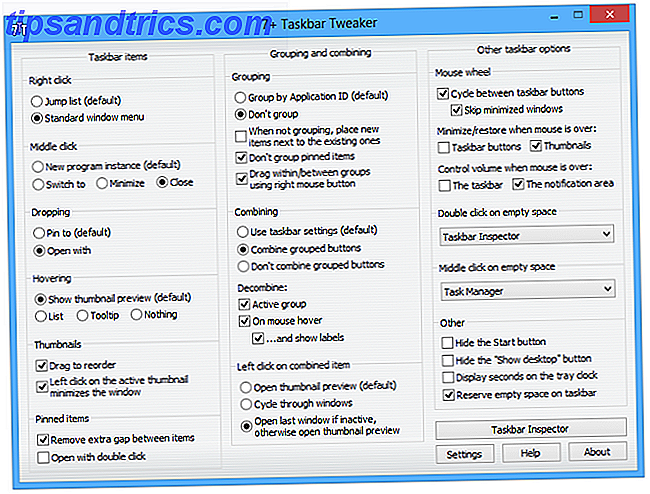
Mit diesem Tool können Sie die Lücke zwischen den Symbolen entfernen, um noch mehr Apps auf Ihre Taskleiste zu stopfen. Sie können auch ändern, wie Elemente gruppiert werden und ob sie sich jemals de-gruppieren sollten. Sie können Verknüpfungen hinzufügen, z. B. mit dem Mausrad zum Ändern der Lautstärke oder zum Anzeigen des Desktops, wenn Sie auf den Taskleistenbereich doppelklicken. Wenn Sie die Schaltfläche "Start" oder " Desktop anzeigen" nicht sehen möchten, können Sie sie mit 7+ ausblenden.
7+ Taskbar Tweaker deckt so ziemlich jede Änderung ab, die Sie an Ihrer Taskleiste vornehmen können. Versuchen Sie es mit den verschiedenen Optionen und finden Sie Ihre neue Lieblingsverknüpfung 12+ Benutzerdefinierte Windows-Tastaturbefehle für den Geek in Ihnen 12+ Benutzerdefinierte Windows-Tastaturbefehle für den Geek in Ihnen Windows enthält Hunderte von Tastaturbefehlen, Sie können jedoch auch eigene Verknüpfungen erstellen zu fast allem, was Sie möchten. So passen Sie Ihre Windows-Verknüpfungen an Weiterlesen !
Download - 7+ Taskleiste Tweaker
3. Klee
Der Windows-Datei-Explorer bietet viele leistungsstarke Alternativen, aber für die meisten Anforderungen ist es out-of-the-box. Zum Glück gibt es viele Tools, um es zu verbessern 10 Beste Erweiterungen zu verbessern Windows File Explorer 10 Beste Erweiterungen zu verbessern Windows-Datei Explorer Wenn Sie Windows verwenden, verwenden Sie den Datei-Explorer - es ist das wichtigste Werkzeug zum Navigieren durch Ihre Dateien und Ordner. Probieren Sie diese praktischen Erweiterungen aus, um mehr aus dem Datei-Explorer herauszuholen. Lesen Sie mehr, und Clover ist einer der nützlichsten. Es fügt Google Chrome-ähnliche Tabs einfach über das Fenster des Datei-Explorers ein, sodass Sie nicht mehrere Fenster öffnen müssen, wenn Sie gleichzeitig in mehreren Ordnern arbeiten.
Clover fügt auch eine Lesezeichenleiste hinzu, so dass Sie sofort auf Ihre am häufigsten verwendeten Ordner zugreifen können. 8 Nifty Windows Folder Tricks Sie müssen wissen, 8 Nifty Windows Folder Tricks Sie müssen wissen, kümmern sich um Ihre Ordner und sie kümmern sich um Sie - verwenden Sie diese Tipps um einen Vorsprung zu bekommen! Weiterlesen . Es ist nicht das aufregendste Werkzeug, aber wenn Sie an die Registerkarten gewöhnt sind, die so viele andere Anwendungen bieten, bringt Clover den Datei-Explorer auf Augenhöhe.
Download - Klee
4. Revo Deinstallationsprogramm
Windows 'eingebautes Deinstallations-Dienstprogramm ist in Ordnung, aber es kann zusätzliche Teile vermissen, die Software hinterlässt. Tun Sie es besser mit Revo Uninstaller, die die Standard-Windows-Prozedur 3 Best Third-Party-Uninstaller und warum Sie sie benötigen 3 Best Third-Party-Uninstaller und warum Sie sie brauchen, um ein Windows-Programm zu deinstallieren, können Sie nicht einfach auf "Löschen" - Sie müssen das Deinstallationsprogramm der Software ausführen. Leider entfernt die Option "Programm deinstallieren" in der Windows-Systemsteuerung nicht immer vollständig ... Lesen Sie weiter, indem Sie nach der Deinstallation nach Restdateien suchen.

Revo hat viele andere Funktionen, die es zu einem eigenständigen Werkzeug machen. Wenn Sie nur die Deinstallationsfähigkeit verwenden, kann es in diesem Fall als ein erweitertes Windows betrachtet werden.
Download - Revo Uninstaller
5. Dito
Die Zwischenablage ist ein unglaublich nützliches Werkzeug, aber es ist ziemlich unbeständig. Während das Kopieren und Einfügen viele Stunden Zeit spart, können wichtige Informationen versehentlich einfach überschrieben werden, und Sie können jeweils nur einen Artikel bereithalten. Deshalb brauchen Sie einen Zwischenablage-Manager Halten Sie diesen Gedanken: 5 Gründe, die Sie brauchen Ein Zwischenablage-Manager Halten Sie diesen Gedanken: 5 Gründe, die Sie brauchen, ein Zwischenablage-Manager Wenn Sie darüber nachdenken, Kopieren ist irgendwie komisch. Du kopierst Zeug, aber es gibt keine Möglichkeit, es zu sehen. Und wenn Sie das kopieren, was Sie hatten, ist es weg - für immer. Lesen Sie mehr, um die Funktionalität zu verbessern.
Es gibt viele kostenlose Zwischenablage-Manager 6 Free Clipboard History Manager zu verfolgen, was Sie kopieren und einfügen 6 Free Zwischenablage History Manager zu verfolgen, was Sie kopieren und einfügen Sie benötigen eine Zwischenablage Manager, weil es alle Dinge, die Sie kopieren und einfügen kann. Wir haben fünf der funktionalsten Tools zur Verwaltung Ihres Zwischenspeicherverlaufs zusammengestellt. Lesen Sie mehr für verschiedene Bedürfnisse, aber wir mögen Ditto für die meisten Menschen. Es verfügt über Hotkeys zum einfachen Einfügen, kann Hunderte von Einträgen speichern und unterstützt das Kopieren von Dateien, Bildern und Text. Wenn Sie mehrere Computer verwenden, versuchen Sie die verschlüsselte Cloud-Synchronisierung von Ditto für eine Zwischenablage auf mehreren Computern.
Jeder, der mehr als ein oder zwei Elemente pro Tag kopiert / hinzufügt, benötigt einen Zwischenablage-Manager. Der Umgang mit der Ein-Objekt-Zwischenablage ist unnötig!
Download - Dito
6. AquaSnap
Wenn Sie mit vielen geöffneten Fenstern arbeiten, ist es wichtig, dass Sie sie gezähmt halten, damit Sie nicht verrückt werden. Windows 10 macht es einfach, zwei Fenster auf einem Bildschirm zu teilen und Fenster schnell zu verbergen, aber AquaSnap fügt so viel mehr Funktionalität hinzu Wie man Fensterverwaltung in Windows 10 überlädt Wie man Fensterverwaltung in Windows 10 überlädt Wenn Sie den ganzen Tag in Windows arbeiten, wissen Sie der Schmerz der Verwaltung mehrerer Programmfenster. Hier ist ein großartiges Tool, um die App-Fensterverwaltung in Windows zu verbessern. Weiterlesen .
Dieses Tool baut auf den Standard-Fensterverwaltungsfunktionen auf. Mit der Window-Docking-Funktion können Sie Fenster so einrichten, dass sie auf ein Viertel des Bildschirms und nicht nur auf die Hälfte passen. Window Snapping verwandelt jedes Fenster in einen Magneten, sodass Sie Apps perfekt ausrichten können, ohne Platz zu verschwenden. Wenn Sie ein Fenster immer im Blick haben, schütteln Sie es einfach und es wird transparent und kleben oben.
AquaSnap ist kostenlos verfügbar, bietet aber eine eingeschränkte Funktionalität und funktioniert nur auf einem Monitor. Sie müssen ein $ 18 Upgrade für Extras wie Fenster Tiling kaufen und auf mehreren Monitoren verwenden.
Download - AquaSnap
7. Ultimativer Windows Tweaker
Für alles andere sollte Ultimate Windows Tweaker (UWT) die Aufgabe übernehmen. Dieses massive Anpassungstool sammelt Dutzende von tollen Windows-Tweaks. 7 Beste Tools zum Tweaken und Anpassen von Windows 10 7 Beste Tools zum Tweaken und Anpassen von Windows 10 Ihr Windows-Setup kann so einzigartig sein wie Sie. Wir haben die besten Tools zusammengestellt, mit denen Sie das Design und die Funktionalität Ihres Windows-Systems anpassen können. Lesen Sie mehr an einem Ort. Viele davon sind durch Registry-Änderungen änderbar, aber dieses Dienstprogramm macht sie viel bequemer.

Sie müssen alles selbst sehen, was in UWT verfügbar ist. Hier ist ein Beispiel für das, was Sie tun können:
- Entfernen Sie Optionen aus dem Power-Menü.
- Ändern Sie die Ränder der Taskleiste.
- Benachrichtigungen ausschalten.
- Erstellen Sie eine Login-Nachricht.
- Passen Sie die Zeit an, die Windows darauf wartet, nicht reagierende Anwendungen zu beenden.
- Deaktivieren Sie sichere Dienstprogramme wie den Registrierungseditor.
Wenn Sie etwas in Windows ändern möchten und es nicht in der App "Einstellungen" oder in der Systemsteuerung finden können Warum Microsoft die Windows-Systemsteuerung zerstört Warum Microsoft die Windows-Systemsteuerung abstürzt Die Systemsteuerung wird außer Betrieb genommen. In Windows 10 hat die App "Einstellungen" die meisten Funktionen in einer eleganteren und für Mobilgeräte optimierten Benutzeroberfläche übernommen. Ist das wirklich notwendig? Lesen Sie mehr, Chancen finden Sie hier. Es ist der Ultra Windows Enhancer!
Download - Ultimativer Windows Tweaker
Wie pimpst du Windows?
Mit den richtigen Tools werden viele der Standardfunktionen von Windows deutlich besser. Es gibt eine ziemlich hohe Wahrscheinlichkeit, dass alles, was Sie in Windows aktualisieren möchten, mit diesen Programmen erledigt werden kann. Was wirst du zuerst reparieren?
Es gibt keine Software, die die Windows-Software verbessern kann, die jeder deinstallieren sollte 10+ Windows-Programme, die du deinstallieren solltest 10+ Windows-Programme, die du deinstallieren solltest Im Laufe der Zeit hast du wahrscheinlich eine Menge Software in Windows installiert. Es ist jedoch nicht alles notwendig. Hier sind einige veraltete oder nutzlose Tools, die Sie entfernen können. Weiterlesen .
Welche anderen Tools sind für die Verbesserung von Windows erforderlich? Teile deine Lieblingsanpassungen mit uns in den Kommentaren!